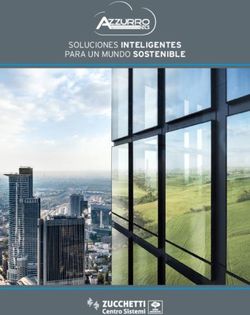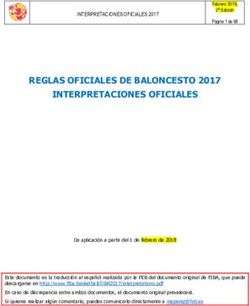Trabajo Fin de Grado - Universidad de Zaragoza
←
→
Transcripción del contenido de la página
Si su navegador no muestra la página correctamente, lea el contenido de la página a continuación
Trabajo Fin de Grado
Aplicación de realidad aumentada para la monitorización
y control de un equipo de electrónica de potencia
Augmented reality application for the monitoring and
control of power electronic equipment
Autor
Gonzalo Berné Melguizo
Director
Juan Almajano Francoy
Ponente
Rubén Béjar Hernández
Grado en Ingeniería Informática
Escuela de Ingeniería y Arquitectura
2021Resumen
La realidad aumentada (RA) es el término que se utiliza para describir la experiencia interactiva
donde el entorno del mundo real se mejora con información perceptiva generada por
computadora en forma de objetos virtuales.
Se lleva trabajando varios años con la realidad aumentada por lo que no es una tecnología
novedosa. Sin embargo, sí que está considerada una tecnología emergente ya que todavía no
se ha alcanzado su máximo potencial. Hoy en día, las empresas siguen buscando y analizando
ámbitos donde poder aplicar el uso de esta herramienta, para otorgar a los usuarios nuevas
formas de interacción en diferentes escenarios.
En el caso expuesto en este trabajo, las empresas Endesa y Fundación CIRCE requerían una
aplicación para dispositivos móviles y tablets (y en un futuro gafas con RA) que, utilizando la
realidad aumentada, monitorizara y controlara un equipo de electrónica de potencia. La idea que
se tiene con esta tecnología es otorgar la posibilidad de ayudar a operarios a realizar labores de
mantenimiento de una forma rápida y segura fusionando el entorno real con el virtual. La
aplicación desarrollada en este trabajo es un primer acercamiento al uso de esta tecnología en
este contexto.
Se ha utilizado el framework Unity y el kit de desarrollo de software Vuforia para construir una
aplicación que funcione en dispositivos con sistema operativo Android.
2Índice
Resumen ................................................................................................................................... 2
Índice de figuras......................................................................................................................... 5
1. Introducción ........................................................................................................................ 7
1.1. El problema.................................................................................................................. 7
1.2. Estructura del documento ............................................................................................ 8
2. Análisis del problema .......................................................................................................... 9
2.1. Equipo al que se conecta la aplicación ........................................................................ 9
2.2. Requisitos ...................................................................................................................10
2.2.1. Glosario ...............................................................................................................10
2.2.2. Requisitos funcionales .........................................................................................11
2.2.3. Requisitos no funcionales ....................................................................................12
2.3. Interfaces de usuario ..................................................................................................12
3. Diseño de la solución .........................................................................................................15
3.1. Tecnología ..................................................................................................................15
3.2. Arquitectura ................................................................................................................16
3.2.1. Unity ....................................................................................................................16
3.2.2. Estilo arquitectónico .............................................................................................17
3.2.3. Modelo de datos ..................................................................................................17
3.2.4. Modelo de objetos ...............................................................................................20
3.2.5. Comunicación y dinámica del sistema .................................................................26
3.2.6. Despliegue ...........................................................................................................28
3.3. Diseño final de la interfaz de usuario ..........................................................................29
4. Implementación..................................................................................................................33
4.1. Interfaz gráfica de usuario...........................................................................................33
4.2. Tratamiento de datos ..................................................................................................33
4.3. Rotación de modelos 3D .............................................................................................35
4.4. Pruebas ......................................................................................................................35
4.4.1. Pruebas de usabilidad en modelos 3D virtuales...................................................35
4.4.2. Test automático de conexión ...............................................................................35
4.4.3. Prueba manual basada en guion .........................................................................36
5. Gestión del proyecto ..........................................................................................................37
6. Conclusiones y trabajo futuro .............................................................................................39
36.1. Trabajo futuro en esta aplicación ................................................................................39
6.2. Trabajo futuro con la RA en este campo .....................................................................39
6.3. Conclusiones ..............................................................................................................40
Referencias...............................................................................................................................41
Anexo A. Equipo al que se conecta la aplicación ......................................................................43
Anexo B. Arquitectura de Unity .................................................................................................45
Anexo C. Comunicación y dinámica del sistema .......................................................................50
Anexo D. Diseño final de la interfaz de usuario .........................................................................53
Anexo E. Detalles de la implementación de la GUI ...................................................................57
Anexo F. Fórmulas utilizadas para el tratamiento de datos .......................................................61
Anexo G. Pruebas de usabilidad y guion de prueba manual .....................................................63
Anexo H. Manual de usuario .....................................................................................................68
Referencias (Anexos)................................................................................................................76
4Índice de figuras
Figura 1: Foto de la ubicación del equipo instalado en Málaga .................................................. 9
Figura 2: Distribución del espacio virtual en la fase de análisis .................................................12
Figura 3: Ejemplo de gráficos en espacio izquierdo y derecho ..................................................13
Figura 4: Ejemplo de panel de actuación en espacio central .....................................................13
Figura 5: Ejemplo de panel de actuación en espacio rígido.......................................................14
Figura 6: Diagrama de clases de Unity .....................................................................................16
Figura 7: Estilo arquitectónico de la aplicación. Modelo - Vista - Presentador ...........................17
Figura 8: Componentes del patrón MVP que crean el modelo de objetos .................................20
Figura 9: Diagrama de objetos de la aplicación .........................................................................21
Figura 10: Representación de la Vista del objeto Device ..........................................................22
Figura 11: Representación de la Vista del objeto BarGraph ......................................................23
Figura 12: Representación de la Vista del objeto LineGraph .....................................................24
Figura 13: Representación de la Vista del objeto InfoPanel ......................................................25
Figura 14: Diagrama de secuencia actualización de datos desde la API. Se ejecuta en bucle
cada 10 segundos.....................................................................................................................27
Figura 15: Diagrama de despliegue ..........................................................................................28
Figura 16: División por espacios de la interfaz de usuario .........................................................29
Figura 17: La vista del objeto InfoPanel corresponde con lo visualizado en el "Panel de
Información" del espacio derecho .............................................................................................30
Figura 18: La parte de visualización de información de los objetos Device y Graph corresponde
con lo visualizado en el "Panel de visualización y monitorización" del espacio central ..............31
Figura 19: Menú superior ..........................................................................................................31
Figura 20: La parte de actuación de los objetos Device y Graph corresponde con lo visualizado
en el "Panel de actuación e interacción" del espacio izquierdo .................................................32
Figura 21: Menú rígido cerrado y abierto...................................................................................32
Figura 22: Conexión de la EnergyBox con los dispositivos que monitorizan y actúan sobre la red
.................................................................................................................................................43
Figura 23: Diseño de la placa hardware desarrollada para el control y la monitorización de la
línea ..........................................................................................................................................44
Figura 24: Vista de una escena en Unity ...................................................................................45
Figura 25: Vista de una escena con GameObjects y jerarquía de los GameObjects .................46
Figura 26: GameObject con Componentes asociados ..............................................................47
Figura 27: Componentes de un GameObject con un Script ......................................................47
Figura 28: Script inicializado con MonoBehaviour .....................................................................48
Figura 29: Diagrama de secuencia que muestra las diferentes interacciones en la aplicación
que generan un evento de actualización de datos sobre el objeto Graph..................................51
Figura 30: Diagrama de secuencia que muestra cómo se realiza la actualización de los datos a
través del objeto Graph cuando este recibe un evento..............................................................51
Figura 31: a) Diagrama de secuencia que comunica un cambio de estado al equipo y muestra
el resultado ...............................................................................................................................52
Figura 32: Panel de información filtrado por líneas y por variables............................................53
5Figura 33: Panel de visualización y monitorización con diferentes estados del equipo (modo de
visualización “Monitorización del equipo") .................................................................................54
Figura 34: Panel de visualización y monitorización mostrando gráficos de líneas y de barras
(modo de visualización “Gráficos") ............................................................................................55
Figura 35: Panel de actuación para cambiar el estado del equipo ............................................55
Figura 36: Panel para cambiar la magnitud y el tipo de gráfico a visualizar ...............................56
Figura 37: Modelo 3D del equipo cuando se encuentra en el estado "Funcionando" ................57
Figura 38: Representación de las líneas ...................................................................................57
Figura 39: Objeto 3D que representa el estado del equipo .......................................................64
Figura 40: Panel de información ...............................................................................................65
Figura 41: Gráfico de barras .....................................................................................................65
Figura 42: Panel de actuación de los gráficos ...........................................................................66
Figura 43: Gráfico de líneas ......................................................................................................66
Figura 44: Menú rígido inferior ..................................................................................................67
Figura 45: Panel de actuación sobre el estado del equipo ........................................................67
61. Introducción
El presente documento tiene como objetivo presentar toda la información relacionada con el
Trabajo de Fin de Grado (TFG) titulado Aplicación de realidad aumentada para la monitorización
y control de un equipo de electrónica de potencia.
Este trabajo pertenece a la titulación de Grado en Ingeniería Informática de la Universidad de
Zaragoza, ha sido realizado por el alumno Gonzalo Berné Melguizo, dirigido y supervisado por
Juan Almajano Francoy, perteneciente a Fundación CIRCE, y actúa como ponente Rubén Béjar
Hernández, del Departamento de Informática e Ingeniería de Sistemas.
A continuación se va a explicar el contexto en el que se ha realizado este trabajo junto con un
esquema de la estructura del documento.
1.1. El problema
La electrónica de potencia es la disciplina tecnológica que trata de la conversión eficiente de
energía eléctrica, haciendo uso del control que permiten los equipos electrónicos, a la forma en
que la necesitan los usuarios para su consumo.
Muchos productos de alta potencia utilizan la electrónica de potencia, dado que ha alcanzado un
lugar importante en la tecnología actual. En el caso de este proyecto, se toma como referencia
un equipo de electrónica de potencia, financiado por Endesa y desarrollado por Fundación
CIRCE, encargado de balancear las cargas de la línea de distribución para estabilizar y equilibrar
el consumo eléctrico en las distintas fases. Este equipo está situado en la ciudad de Málaga. El
equipo cuenta con una placa hardware con diversos componentes instalados y un Linux
embebido que se encarga de la monitorización y del control del equipo de electrónica de potencia.
El objetivo de este TFG es crear una aplicación que sea capaz de monitorizar y actuar sobre el
dispositivo mediante una interfaz de realidad aumentada a través de un teléfono móvil o tablet.
La realidad aumentada [1] (RA) es el término que se usa para describir al conjunto de tecnologías
que permiten que un usuario visualice parte del mundo real a través de un dispositivo tecnológico
con información gráfica añadida por este. El dispositivo añade información virtual a la información
física ya existente, es decir, una parte virtual aparece en la realidad a través de una pantalla. De
esta manera los elementos físicos tangibles se combinan con elementos virtuales, creando así
una realidad aumentada en tiempo real.
Ya se lleva varios años hablando de este concepto y sus aplicaciones, pero todavía no está
implementada tan extensamente como podríamos pensar, es decir, sigue siendo una tecnología
emergente. Es por ello por lo que empresas como Endesa y CIRCE están empezando a lanzar
proyectos utilizando esta tecnología ya que puede ser muy interesante el alcance al que puede
llegar. Esto se debe a que cuentan con productos y equipos propios en los que su integración
7tiene sentido y puede ser beneficiosa, y porque hoy en día hay varias herramientas y frameworks
que facilitan el desarrollo.
La idea de estas empresas es que, en un futuro, el entorno virtual que proporciona la realidad
aumentada ayude a los operarios a realizar sus tareas con mayor rapidez, sobre todo si esas
tareas son críticas y se necesita conocer en tiempo real el estado de los equipos.
1.2. Estructura del documento
El documento cuenta con una primera parte donde se explica de una forma global y completa el
trabajo realizado en este TFG y que incluye este apartado de Introducción. La segunda parte
consta de anexos que complementan la información de la memoria.
La sección introductoria sitúa el problema en contexto y las herramientas a utilizar para resolver
el mismo. En la sección de análisis del problema se estudia el problema en profundidad
analizando el equipo que hay que monitorizar y presentando los requisitos que debe incluir la
aplicación. Después, en la sección 3, Diseño de la solución, se presenta el diseño ideado para
la aplicación incluyendo la arquitectura del sistema con los datos y objetos que se utilizan y el
diseño final de la interfaz de usuario. La sección de Implementación habla de todos los aspectos
y decisiones llevadas a cabo a la hora de implementar la aplicación siguiendo el diseño. En la
sección de Gestión del proyecto se expone la planificación y división de las tareas realizadas. Y,
para terminar, en la sección de Conclusiones y trabajo futuro, se expone el alcance que podría
tener la realidad aumentada en este campo y unas conclusiones que valoran el trabajo efectuado
y el aprendizaje realizado.
82. Análisis del problema
2.1. Equipo al que se conecta la aplicación
Endesa es una empresa española proveedora de energía eléctrica, que se encarga de construir
redes eléctricas por todo el país para poder suministrar energía a todo tipo de instalaciones.
Dicha energía es transferida mediante líneas de distribución, que están formadas por fases.
Cuando las subestaciones eléctricas que generan la energía tienen que distribuirla a diferentes
puntos, es probable que el consumo de cada fase sea desequilibrado, lo que puede provocar
una sobrecarga en las líneas, caídas de tensión desiguales y que la red de distribución pueda
sufrir un desbalanceo. Para ello se intenta buscar soluciones mediante el desarrollo de equipos
que puedan garantizar un consumo equilibrado.
En este caso concreto, se ha actuado sobre una línea de distribución trifásica que suministra
energía eléctrica en un barrio de la ciudad de Málaga (Foto de la caja donde está el equipo en la
Figura 1), ya que el consumo de las tres fases en la red no era estable. Para ello, mediante un
proyecto financiado por Endesa, Fundación CIRCE ha diseñado y desarrollado un equipo que
mediante el control en electrónica de potencia es capaz de balancear las cargas de la línea de
distribución para conseguir una estabilización del consumo en la red.
Este equipo calcula las cargas que debe balancear y actúa sobre las fases gracias a dos
dispositivos (analizadores de red) que están situados sobre la línea de distribución. El primero
de los dispositivos se denomina “Analyzer” y es el encargado de leer los datos antes de que el
equipo equilibre las fases. El segundo dispositivo se llama “Grid” y actúa sobre la línea según las
consignas recibidas por el equipo devolviéndole los valores finales de las fases una vez
balanceadas las cargas.
Figura 1: Foto de la ubicación del equipo instalado en Málaga
En el Anexo A se encuentra más información al respecto del funcionamiento de este equipo.
92.2. Requisitos
Las tareas a realizar en esta aplicación se han dividido en requisitos. La captura de estos
requisitos se ha llevado a cabo siguiendo una aproximación de algunas de las técnicas
consideradas dentro del marco de las metodologías ágiles. Al comienzo del proyecto se
definieron los requisitos más importantes que forman la base de la aplicación. A partir del
seguimiento y de las reuniones realizadas por las empresas interesadas se daba feedback para
ir ampliando y adaptando el listado de requisitos a las necesidades reales del proyecto sin
desviarse de la idea principal.
El listado de requisitos no ha sido un listado cerrado desde el principio, pero, aunque se han ido
ampliando y adaptando según iba avanzando el desarrollo, la idea principal siempre ha sido la
misma. Por ejemplo, el concepto de modos de visualización y su integración en la aplicación no
se hizo al principio, se decidió más adelante en el proceso del desarrollo según se evolucionaba
con el diseño de la GUI.
2.2.1. Glosario
En esta sección se definen algunos términos que se usan en los requisitos.
• Equipo: Equipo de electrónica de potencia (EnergyBox) al que se conecta la aplicación.
• Línea: Fases de la distribución de energía eléctrica, que el equipo se encarga de
balancear y estabilizar.
• Objeto: Componente virtual que se visualiza a través de la aplicación mezclándose con
el entorno real. A través de la aplicación se puede interactuar con algunos de los objetos.
• Baliza: Marca que la aplicación puede identificar a través de la cámara del dispositivo
para poder situar los objetos virtuales en el espacio tras reconocer el entorno en el que
se sitúa.
• Modo de visualización: Distintos menús que cambian la forma en que la se muestra la
información del equipo al usuario. Ejemplos: “Monitorización del equipo”, “Gráficos”.
• Flotante: Objeto virtual que la aplicación sitúa en el entorno real a través de la pantalla,
dándole una forma de tres dimensiones.
• Rígido: Objeto que se muestra sobre la pantalla del dispositivo en dos dimensiones.
102.2.2. Requisitos funcionales
A continuación se exponen los requisitos que se han definido para construir una aplicación de
realidad aumentada para móviles y tablets Android. El sistema tiene que ser capaz de monitorizar
un equipo de control de electrónica de potencia mostrando al usuario objetos 3D en el espacio
virtual que representen al equipo o que aporten información extra como gráficos.
Sistema
El sistema permitirá la detección de una baliza para situar el equipo en el
Sistema_RF1
espacio que visualiza la cámara del dispositivo.
El sistema permitirá cambiar entre varios modos de visualización a través
Sistema_RF2
de un menú flotante. Siempre un modo a la vez.
El sistema constará con un menú rígido que permitirá cambiar entre los
Sistema_RF3
modos de visualización. Siempre un modo a la vez.
Modo de visualización: Monitorización del equipo
Monitorización_RF1 El sistema permitirá visualizar el equipo como un objeto en el espacio.
El sistema permitirá visualizar el estado del equipo y de sus líneas en
Monitorización_RF2
tiempo real.
El sistema permitirá al usuario cambiar el estado del equipo entre
Monitorización_RF3
“Funcionando”, “Pausa” y “Reinicio”.
Si el equipo se encuentra en “Error”, el sistema deberá informar de su
Monitorización_RF4
estado, mostrar el código del error y un identificador textual del error.
Modo de visualización: Gráficos
El sistema permitirá visualizar gráficos de barras y gráficos de líneas como
Gráficos_RF1
objetos en el espacio.
El sistema permitirá cambiar entre los tipos de gráficos. Solo se podrá
Gráficos_RF2
visualizar un tipo de gráfico a la vez.
El sistema permitirá cambiar la magnitud a visualizar en el gráfico de
Gráficos_RF3 barras entre “Potencia de equipo”, “Potencia Reactiva”, “Potencia Activa”,
“Voltaje” y “Corriente”.
El sistema mostrará en el gráfico de líneas la “Potencia Aparente” entre
Gráficos_RF4
las tres líneas del equipo y la línea neutro.
El sistema permitirá visualizar en el gráfico de líneas los valores que
Gráficos_RF5 alcanzan las líneas antes y después de ser balanceadas por el equipo para
así poder comparar como actúa el sistema en ellas.
Panel de información
El sistema permitirá visualizar en un panel de información independiente
de los modos de visualización distintas medidas en tiempo real. Dichas
Información_RF1
medidas son: “Potencia de equipo”, “Potencia Reactiva”, “Potencia
Activa”, “Voltaje” y “Corriente”.
El sistema permitirá filtrar la información mostrada en el panel de
información entre las tres líneas o entre las variables disponibles
Información_RF2
(“Potencia de equipo”, “Potencia Reactiva”, “Potencia Activa”, “Voltaje” y
“Corriente”).
112.2.3. Requisitos no funcionales
Requisitos no funcionales
RNF1 La aplicación funcionará en dispositivos Android versión 6 o superior.
La aplicación tendrá una interfaz de realidad aumentada que se activará
RNF2
al detectar una imagen sobre una superficie.
El estado en el que se encuentra el equipo deberá ser lo primero que se
RNF3
debe visualizar al ejecutar la aplicación.
2.3. Interfaces de usuario
Durante la fase de análisis se propusieron algunas ideas preliminares sobre la interfaz de usuario,
que luego se concretaron y mejoraron conforme avanzaba el diseño de la aplicación y se iban
generando los distintos prototipos. Hasta la fase de diseño no se decidió que hubiera una
distinción entre modos de visualización, lo que ha afectado considerablemente a la distribución
de los diferentes objetos en el entorno.
Como se muestra en la
Figura 2, la primera idea de interfaz de usuario fue la de dividir el entorno que hay en frente del
usuario en tres espacios con diferentes objetivos. Estos espacios son visualizados a través de la
cámara del dispositivo tras realizar un reconocimiento de una baliza o marca.
Figura 2: Distribución del espacio virtual en la fase de análisis
12Los espacios izquierdo y derecho (imagen de ejemplo en
Figura 3) fueron pensados para la visualización de gráficos.
Figura 3: Ejemplo de gráficos en espacio izquierdo y derecho
El espacio central fue pensado como el lugar donde albergar el panel de actuación general de la
aplicación, donde poder ejecutar acciones sobre los gráficos, como rotarlos mediante botones,
cambiar el tipo de gráficos a mostrar o sus valores. También se pensó que este espacio central
se podría utilizar para mostrar valores más exhaustivos, complementarios, o también como
histórico de los datos tratados en los gráficos que se estuvieran mostrando en ese momento en
los espacios laterales. En la Figura 4 se muestran imágenes de ejemplo del espacio central.
13Figura 4: Ejemplo de panel de actuación en espacio central
Aparte de estos espacios ya explicados, en esta etapa del desarrollo ya se pensó en albergar un
cuarto espacio donde poder incluir otro tipo de información o de forma diferente. Este otro espacio
tiene la particularidad de ser rígido y no flotante como el resto, es decir, aunque la cámara del
dispositivo se mueva y enfoque a otro sitio, este espacio siempre se mantiene inmóvil sobre la
pantalla. En un principio se pensó en darle un enfoque similar al del espacio central: que sirviera
de espacio de actuación respecto a los gráficos de los espacios laterales y de la aplicación en
general y que contara también con la posibilidad de mostrar datos extras que complementaran a
estos gráficos. La Figura 5 muestra imágenes de ejemplo sobre este espacio rígido.
Figura 5: Ejemplo de panel de actuación en espacio rígido
143. Diseño de la solución
3.1. Tecnología
Una vez se definió con las empresas involucradas el alcance del proyecto, se buscaron las
tecnologías disponibles en el mercado que encajaran mejor con lo que se requería. Como
resultado, las herramientas más importantes utilizadas han sido:
Unity
Unity [2] es uno de los motores de videojuegos y aplicaciones 3D más populares. Cuenta con
una licencia gratuita y otra mejorada para estudiantes. Se ha elegido por la capacidad que tiene
como sistema de desarrollo y de integración con la realidad aumentada y por su facilidad para
exportar un proyecto a sistemas Android (y a otras plataformas). Otros puntos a favor han sido
la documentación que aporta y la comunidad que mantiene vivo el framework, ya sea ayudando
a otros usuarios o desarrollando nuevas extensiones que están disponibles en una tienda online.
Vuforia
Vuforia [3] es la librería utilizada para hacer funcionar la realidad aumentada en el entorno de
desarrollo Unity. Es cierto que hay otras herramientas como ARFoundation [4] que incluye el
propio Unity y que se tuvieron en cuenta. Tras compararla con otras se decidió utilizar Vuforia
por varias razones: pertenece a la empresa PTC la cual lleva trabajando desde 1985 en innovar
en el sector de la industria y la fabricación con nuevas tecnologías, Unity sigue estando enfocado
principalmente al desarrollo de videojuegos, por lo que se pensó que Vuforia estaría más
preparada para el tipo de aplicación que se requería; la documentación y la información de
Vuforia que se encuentra online también está enfocada al desarrollo de aplicaciones y no tanto
a videojuegos, además de ser más extensa que otras librerías del mismo ámbito ya que lleva
muchos años integrada con Unity; por último, la facilidad que otorga Vuforia para implementar
sus funcionalidades en un proyecto de Unity también han sido un factor importante en la decisión.
Visual Studio y C#
Para el desarrollo de los scripts que han otorgado funcionalidad a los objetos de la aplicación se
ha utilizado Visual Studio [5] como entorno de programación y C# [6] como lenguaje de
programación. Ambas opciones son las que Unity trae por. C# es un lenguaje de programación
orientada a objetos cuya sintaxis básica deriva de C y C++ y está desarrollado por Microsoft
como parte de la plataforma .NET.
153.2. Arquitectura
Puesto que el proyecto se basa en Unity, para describir su arquitectura es importante conocer
cómo se estructura este framework. La próxima sección describe los principales elementos
arquitecturales de Unity
3.2.1. Unity
Unity es un motor multiplataforma que ayuda a los desarrolladores a crear videojuegos y
aplicaciones 2D y más comúnmente 3D. El framework Unity incluye Unity Editor, el programa
donde se editan las escenas, GameObjects, componentes y demás artefactos que constituyen
la aplicación que se está desarrollando.
Unity, como buen framework, provee un conjunto de herramientas que agilizan el proceso de
desarrollo y abstraen al desarrollador de aspectos menos importantes para la idea general del
programa que se está construyendo pero que son imprescindibles para el usuario final. Esto es
una gran ventaja ya que programar un motor de renderizado, las físicas y la detección de
colisiones de objetos u otras partes de la aplicación puede ser realmente complejo.
La existencia de una tienda virtual llamada “Unity Asset Store” otorga muchas opciones a los
usuarios. En esta se pueden encontrar diferentes servicios, herramientas o extensiones creadas
por el propio equipo de desarrollo de Unity, estudios especializados en el desarrollo de plugins o
por los propios usuarios. Esto ayuda a crear aplicaciones mucho más completas e interesantes
y a fortalecer la comunidad.
Es importante conocer las partes esenciales de la arquitectura de Unity. La Figura 6 muestra el
diagrama de clases de Unity.
Figura 6: Diagrama de clases de Unity
Una escena (scene) es el escenario a partir del cual se sitúan los diferentes elementos de Unity.
Los GameObjects son los objetos virtuales que aparecen sobre la escena y que el usuario
visualiza a través de la pantalla como modelos 3D. Los GameObjects se pueden agrupar y crear
GameObjects más complejos. Los componentes otorgan la funcionalidad y las propiedades a los
GameObjects, es decir, definen su comportamiento. Estos componentes pueden venir dados por
Unity o creados por el usuario a través de scripts. Tanto si son de una forma u otra, todos son
generados a partir de la clase Mono Behaviour.
En el Anexo B se proporciona más información sobre la arquitectura de Unity.
163.2.2. Estilo arquitectónico
Utilizando la infraestructura que proporciona Unity, se ha utilizado el patrón “Modelo - Vista -
Presentador” [7] (MVP) para crear el modelo de la arquitectura que sigue la aplicación y que se
muestra en el diagrama de la Figura 7.
Figura 7: Estilo arquitectónico de la aplicación. Modelo - Vista - Presentador
Como su nombre indica, este estilo arquitectónico expone tres componentes. La Vista exhibe
datos y presenta eventos al usuario con los cuales cambiar los datos que se están visualizando.
El Presentador actúa sobre el Modelo y la Vista, recupera datos del Modelo y los presenta en la
Vista. Por último, el Modelo contiene los datos que pide el Presentador para mostrarlos en la
Vista.
En la aplicación desarrollada y siguiendo el modelo de clases de Unity, la Vista son los
GameObjects que el usuario visualiza a través de la pantalla y que muestran unos datos. El
usuario puede interactuar mediante botones incluidos en la Vista para cambiar los datos
mostrados, y estas interacciones provocan llamadas en los scripts de los GameObjects que piden
al Modelo los nuevos datos. Estos scripts actúan de Presentador. Por último, el Modelo son los
datos que la aplicación recupera del equipo de electrónica de potencia.
3.2.3. Modelo de datos
Los datos que utiliza la aplicación son suministrados por el equipo. Siguiendo el patrón MVP
presentado en el punto anterior, estos datos son el componente Modelo. Mediante una petición
a través de internet (utilizando el protocolo HTTP) a la API que éste tiene expuesta, se reciben
unos datos estructurados en formato JSON, basado en texto, que contienen la información en
tiempo real del equipo y sus líneas.
Estos datos vienen estructurados en dos vectores o arrays. El primero de ellos se corresponde
con los valores medidos por el dispositivo Analyzer y está formado por pares clave-valor. Estas
medidas indican los valores de las líneas antes de que el equipo actúe sobre ellas y hacen posible
una comparación del estado de éstas antes y después de pasar por el equipo.
17El segundo de los arrays también está formado por pares clave-valor, aunque en este caso las
medidas son dadas por el dispositivo Grid, de tal forma que indican los valores de las líneas
después de haber sido balanceadas por el equipo. Los datos del dispositivo Grid también
incluyen otros valores que no da Analyzer, como el código del estado del sistema, la potencia
interna que ha usado el equipo en el balanceo de cargas o, en caso de que el equipo estuviera
en estado de error, el identificador de este.
A continuación, en la Tabla 1, se detallan los datos recibidos por el dispositivo Analyzer que son
necesarios para el funcionamiento de la aplicación:
Tabla 1: Datos recibidos del dispositivo Analyzer (antes de pasar por el equipo)
Clave Valor
React_Pw_1 Potencia Reactiva línea U (Voltiamperios Reactivo, VAr)
React_Pw_2 Potencia Reactiva línea V (Voltiamperios Reactivo, VAr)
React_Pw_3 Potencia Reactiva línea W (Voltiamperios Reactivo, VAr)
Act_Pw_1 Potencia Activa línea U (Vatios, W)
Act_Pw_2 Potencia Activa línea V (Vatios, W)
Act_Pw_3 Potencia Activa línea W (Vatios, W)
V1 Voltaje línea U (Voltios, V)
V2 Voltaje línea V (Voltios, V)
V3 Voltaje línea W (Voltios, V)
A1 Intensidad línea U (Amperios, A)
A2 Intensidad línea V (Amperios, A)
A3 Intensidad línea W (Amperios, A)
La Tabla 2 muestra los datos recibidos por el dispositivo Grid que se utilizan en la aplicación:
Tabla 2: Datos recibidos del dispositivo Grid (después de pasar por el equipo)
Clave Valor
CPMS_Status_Flag Código identificador del estado del equipo
CPMS_Major_Error_List_String Si hay un error, texto que indica el error concreto
Grid_PU_Set Potencia del equipo línea U (Vatios, W)
Grid_PV_Set Potencia del equipo línea V (Vatios, W)
Grid_PW_Set Potencia del equipo línea W (Vatios, W)
PS_QU_Grid Potencia Reactiva línea U (Voltiamperios Reactivo, VAr)
18PS_QV_Grid Potencia Reactiva línea V (Voltiamperios Reactivo, VAr)
PS_QW_Grid Potencia Reactiva línea W (Voltiamperios Reactivo, VAr)
PS_PU_Grid Potencia Activa línea U (Vatios, W)
PS_PV_Grid Potencia Activa línea V (Vatios, W)
PS_PW_Grid Potencia Activa línea W (Vatios, W)
PS_VU_Grid Voltaje línea U (Voltios, V)
PS_VV_Grid Voltaje línea V (Voltios, V)
PS_VW_Grid Voltaje línea W (Voltios, V)
PS_IU_Grid Intensidad línea U (Amperios, A)
PS_IV_Grid Intensidad línea V (Amperios, A)
PS_IW_Grid Intensidad línea W (Amperios, A)
La clave CPMS_Status_Flag del dispositivo Grid indica el estado del equipo mediante un
identificador numérico. En esta aplicación, sólo se representan cuatro estados diferentes del
equipo (“Funcionando”, “Pausa”, “Reiniciando” y “Error”) pero algunos abarcan varios códigos
identificadores de los que suministra el dispositivo Grid, es decir, para el Grid hay estados que
son diferentes, pero para la aplicación son el mismo.
La Tabla 3 compara los estados de la aplicación con los del dispositivo Grid:
Tabla 3: Tabla comparativa de los estados de la aplicación con los datos recibidos por el dispositivo Grid
Estado Aplicación Estado Grid Código Grid
Reiniciando Initializing 1
Pausa Stopped 2
Preparing 8
Balancing 16
Funcionando
Suplying Reactive Power 32
Consuming Reactive Power 64
Minnor Error Stopping 256
Minnor Error Stopped 512
Error
Mayor Error Stopping 1024
Mayor Error Stopped 2048
193.2.4. Modelo de objetos
En este punto se va a explicar el modelo de objetos que se ha diseñado para desarrollar esta
aplicación. Como muestra la Figura 8, este modelo de objetos integra los componentes
“Presentador” y “Vista” del patrón MVP.
Figura 8: Componentes del patrón MVP que crean el modelo de objetos
Siguiendo los requisitos expuestos, se ha creado un modelo que consta de seis objetos, todos
ellos instancias de la clase GameObject de Unity. El diagrama de este modelo está disponible en
la Figura 9. Estos objetos contienen otros GameObjects que forman los modelos 3D (como
botones, paneles o los campos de texto). Estos se agrupan en un objeto dependiendo lo que
representen y en qué zona estén, para así poder controlar todo el agrupamiento con un solo
script. Estos GameObjects no solo representan el modelo 3D o cambian su apariencia según lo
que les dice el objeto que los contiene, sino que también hay algunos (como los botones) que
actúan directamente sobre el funcionamiento del objeto. En resumen, para Unity:
• Los objetos de este modelo son GameObjects que hacen de contenedor para el resto de
GameObjects. Por lo tanto, el modelo 3D que visualiza el usuario de cada uno de estos
objetos, es el conjunto de modelos 3D de los GameObjects contenidos.
• Los objetos tienen un solo componente: el script de control del objeto en particular que
controla el comportamiento de los GameObjects que contiene.
Un ejemplo es el objeto Graph, que contiene todos los GameObjects que crean los gráficos 3D
y los paneles para interactuar sobre esos gráficos y, gracias al script MainGraph, controla el
funcionamiento de todos.
20Figura 9: Diagrama de objetos de la aplicación
AppManager
AppManager es el objeto encargado de la comunicación entre la aplicación y la API que expone
el equipo.
Su principal función es recuperar los datos disponibles del equipo de control. Esta comunicación
se realiza mediante una corrutina que lanza la petición cada 10 segundos, recibe los datos en
formato JSON, los transforma, los almacena en una variable, y comunica a los objetos
Dispositive, Graph e InfoPanel que hay una actualización de los datos.
Otra comunicación que también realiza este objeto con el equipo es cuando desde la aplicación
se quiere actuar directamente con el estado de este.
21Device
Device tiene como función mostrar al usuario cuál es el estado del equipo al que está conectado
y ofrecer una interfaz para interactuar con el mismo. El script asociado que controla el
comportamiento de este objeto se denomina MainDevice.
A este objeto sólo le interesa conocer cuál es el código del estado en el que se encuentra
actualmente el equipo de control de potencia, para poder mostrárselo al operario; también recibe
del valor la potencia activa con la cual el equipo actúa sobre cada línea. Este valor es el que nos
indica el balanceo de cargas que se realiza en el equipo: si es negativo significa que el equipo
consume energía de la línea, pero si es positivo significa que está inyectando potencia en esa
línea.
La Figura 10 muestra la representación de la Vista de este objeto.
Figura 10: Representación de la Vista del objeto Device
Graph
Graph controla toda la parte del Modo de visualización de gráficos en el sistema. MainGraph es
el script que controla este objeto. Es el encargado de recoger los datos, tratarlos y enviárselos a
BarGraph o a LineGraph, según sea necesario.
22Las magnitudes por las que se puede filtrar en BarGraph son “Potencia de equipo”, “Potencia
Reactiva”, “Potencia Activa”, “Voltaje” y “Corriente”. Por parte de LineGraph se muestra la
“Potencia Aparente” de las líneas del sistema. Se puede dibujar el gráfico según se quiera
visualizar cómo está esta potencia antes del paso de las líneas por el equipo, o después del
balanceo de las cargas tras interactuar con el equipo.
o BarGraph:
BarGraph corresponde a un gráfico de barras donde se visualizan diferentes valores que
le suministra el objeto Graph.
Para la creación de este objeto se ha utilizado la biblioteca “3D Barchart ViitorCloud”. Esta
biblioteca permite la creación de gráficos de barras a partir de unos valores dados. Está
preparado para que el gráfico se pueda actualizar dinámicamente, y también se pueden
aplicar diversos estilos tanto en las barras 3D como en la secuencia de la actualización
del gráfico. Por último, permite la modificación de los scripts de esta biblioteca para que
se puedan adaptar a necesidades más concretas.
La Figura 11 muestra la representación de la Vista de este objeto.
Figura 11: Representación de la Vista del objeto BarGraph
23o LineGraph:
LineGraph corresponde al gráfico de líneas que muestra la “Potencia Aparente” de cada
una de las líneas del equipo.
Este objeto lo forman dos scripts, GridRenderer (crea el panel que actúa de fondo con las
coordenadas sobre donde se apoya el propio gráfico de líneas) y LineRenderer (a partir
de los valores dados desde el objeto Graph crea las líneas que representan la “Potencia
Aparente” en el sistema).
La Figura 12 muestra la representación de la Vista de este objeto
Figura 12: Representación de la Vista del objeto LineGraph
24InfoPanel
InfoPanel es el encargado de mostrar los valores de las magnitudes que son más representativas
para los usuarios que van a utilizar esta aplicación. Estas magnitudes son “Potencia de equipo”,
“Potencia Reactiva”, “Potencia Activa”, “Voltaje” y “Corriente”. A diferencia de los otros objetos,
en este los datos simplemente se muestran mediante campos de texto (sin gráficos u otros
objetos 3D) agrupados en un panel, cuando InfoPanel recibe una actualización de los datos,
realiza su tratamiento y los muestra. El script que controla el comportamiento de este objeto se
denomina MainInfo.
La Figura 13 muestra la representación de la Vista de este objeto
Figura 13: Representación de la Vista del objeto InfoPanel
253.2.5. Comunicación y dinámica del sistema
En este capítulo se va a explicar cómo se realiza la comunicación entre los objetos del sistema
presentados en la sección anterior.
Esta comunicación se lleva a cabo a través de los scripts asociados a cada objeto. Para que un
script encuentre el script de otro objeto debe conocer su identificador, y a partir de ahí puede
acceder a las propiedades y métodos disponibles del objeto encontrado.
A continuación se explican las comunicaciones entre los objetos más importantes del sistema.
Actualización de datos en tiempo real
La actualización de datos en tiempo real es la interacción principal del sistema. El objeto
AppManager incluye la corrutina que lanza cada 10 segundos una query a la API pidiendo una
lectura de los datos necesarios. Una vez recibidos los datos en formato JSON, los almacena en
una variable y avisa a los objetos Device, Graph e InfoPanel de que hay una nueva actualización
de los datos y deberían reflejarla. Cuando son avisados, estos objetos le piden a AppManager la
variable con los datos y al recibirlos se actualizan realizando su propio tratamiento de datos.
Durante el desarrollo, se planteó esta otra opción: cuando el objeto AppManager fuera a avisar
a los otros tres objetos de que los datos estaban disponibles, se mandaría también la variable
con los datos. De esta manera, se evitaba la segunda comunicación donde sólo se solicitaba la
variable de los datos. Al final se optó por la otra opción por reutilización de código, ya que hay
otros casos donde uno de estos objetos tiene que realizar otro tratamiento de datos y necesita
pedir a AppManager la última actualización de los datos (por ejemplo, al pulsar un botón y
cambiar el tipo de gráfico o al cambiar la magnitud y los valores a visualizar en el panel de
información).
El siguiente diagrama de secuencia de la Figura 14 muestra cómo se realiza la interacción entre
los objetos a través de los métodos disponibles en sus scripts al haber una actualización de
datos. Se realiza automáticamente una cada 10 segundos.
26Figura 14: Diagrama de secuencia actualización de datos desde la API. Se ejecuta en bucle cada 10 segundos
Aparte de la interacción principal del sistema ya presentada. En el Anexo C se presentan otras
comunicaciones importantes en la aplicación. Estas son la actualización de los gráficos a partir
de la actualización de datos en tiempo real y el cambio de estado del equipo actuando sobre la
API.
273.2.6. Despliegue
Cuando se instala la versión de “Unity” que se quiere utilizar, se ofrecen varios complementos
para añadir a la instalación que facilitan partes del desarrollo. Uno de ellos es el conjunto de
herramientas (SDK) de Android, que añade automáticamente la configuración para permitir
exportar aplicaciones para el sistema operativo.
A la hora de generar la aplicación, hay varias opciones que se pueden cambiar, pero basta con
especificar la versión mínima de Android donde debe funcionar, el nombre y la versión de la
aplicación. Con esto, Unity genera un fichero con extensión “.apk” que debe instalarse en el
dispositivo móvil donde se quiera utilizar la aplicación.
Como se ve en la Figura 15, la conexión entre el dispositivo móvil que contiene la aplicación y el
equipo que se monitoriza, se realiza a través de Internet utilizando una red virtual privada (VPN).
Concretamente, el end-point del equipo al que se conecta la aplicación es una interfaz web (API).
La conexión entre el equipo y los dispositivos que monitorizan la línea de distribución (Analyzer
y Grid) se realiza mediante cables RS485 utilizando el protocolo de comunicación “Modbus”.
Figura 15: Diagrama de despliegue
283.3. Diseño final de la interfaz de usuario
El diseño final de la interfaz de usuario sigue el mismo patrón que en la fase de análisis. Como
se muestra en la Figura 16 la aplicación divide el entorno que visualiza el usuario en tres espacios
flotantes. En esta versión final se ha querido separar la funcionalidad de los espacios laterales
ya que en la primera versión tanto el izquierdo como el derecho tenían como objetivo mostrar
gráficos, ahora, con la inclusión de los modos de visualización del sistema, se ha reestructurado
este diseño.
Figura 16: División por espacios de la interfaz de usuario
El espacio derecho es utilizado completamente por un panel de información. Este panel muestra
los datos más relevantes del sistema y está siempre presente. El espacio central y el izquierdo
están siempre relacionados y cambian dependiendo del modo de visualización que esté
escogido. En el centro aparece la información importante a visualizar, como puede ser el objeto
que representa el dispositivo indicando en qué estado está, o un gráfico. El izquierdo sirve para
interactuar con el objeto mostrado en el panel de visualización y monitorización del centro. El
espacio central cuenta también con un menú superior con el que alternar entre los distintos
modos de visualización del sistema: “Monitorización del equipo” y “Gráficos”. Además, igual que
se pensó en la fase de análisis, este diseño también cuenta con un menú rígido con la misma
funcionalidad que el menú superior flotante, cambiar entre modos de visualización.
29Espacio derecho
El espacio derecho del entorno virtual lo forma sólo un panel llamado “Panel de información”, que
muestra los datos “en crudo” de las magnitudes más relevantes que mide el equipo que se está
monitorizando. Estas magnitudes son: “Potencia de equipo”, “Potencia Reactiva”, “Potencia
Activa”, “Voltaje” y “Corriente”. Este panel corresponde con la Vista del objeto InfoPanel, como
muestra la Figura 17.
Figura 17: La vista del objeto InfoPanel corresponde con lo visualizado en el "Panel de Información" del espacio
derecho
Es importante hacer énfasis en el porqué de que este panel este siempre presente y ocupe un
espacio entero de visualización. A diferencia del resto, es el único que no depende del modo de
visualización. El resto de los espacios muestra elementos más exhaustivos, como pueden ser el
estado del equipo o un gráfico concreto, lo que dependiendo del contexto puede ser lo más
importante a visualizar. Sin embargo, visualizar datos de las distintas magnitudes de forma
estructurada, puede ser el complemento perfecto en cualquier otro momento en que se quiera
visualizar algo más concreto. Es información importante en cualquier caso de uso de la
aplicación. Por ello, se ha decidido que es una aplicación más completa para los usuarios que la
van a utilizar si tienen siempre disponible la posibilidad de visualizar esta información.
Espacio central
El espacio central es el encargado de mostrar la información más valiosa al usuario. Es uno de
los espacios, junto al derecho, que cambia al cambiar de modo de visualización. Está formado
por el “Panel de visualización y monitorización” y por el “Menú superior”.
El “Panel de visualización y monitorización”, como su nombre indica, muestra diferentes tipos de
objetos que representan el sistema y su monitorización. Depende totalmente del modo de
visualización seleccionado. Igual que el espacio derecho, y como muestra la Figura 18, este
espacio también se corresponde con la vista de otros objetos ya presentados, en este caso es
parte de los objetos Device y Graph (la parte que solo muestra los datos).
30También puede leer